Cara Menandai Nilai Duplikat dan Unik di Excel dengan Highlight Cell Rules
Highlight Cell Rules adalah salah satu fitur conditional formatting di Excel yang memungkinkan Anda menandai sel berdasarkan kondisi tertentu. Fitur Duplicate Values… dapat digunakan untuk memeriksa dan menandai nilai duplikat maupun unik dalam sebuah rentang data.
Menu Highlight Cell Rules dapat diakses melalui Conditional Formatting pada tab Home:
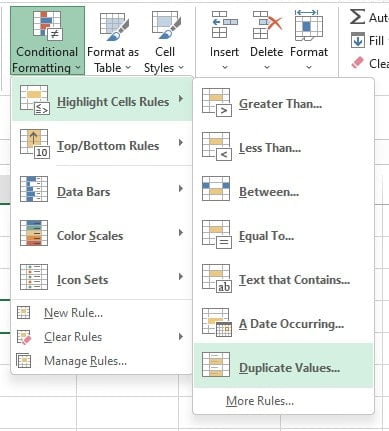
Contoh Menandai Nilai Duplikat (Duplicate Values)
Fitur “Duplicate Values…” akan menyorot semua sel dalam rentang yang memiliki nilai sama dengan sel lain.
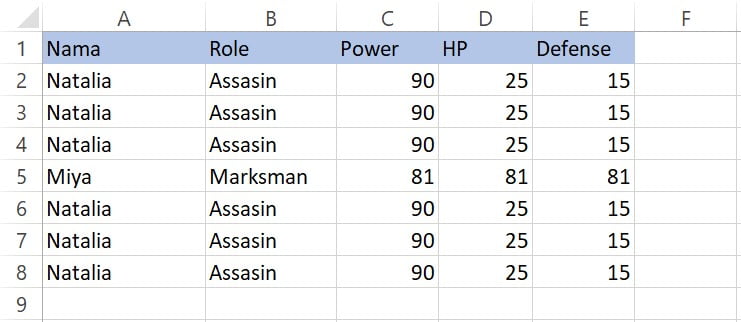
Berikut langkah-langkah untuk menandai nilai duplikat di Excel:
-
- Pilih rentang A2:E8.
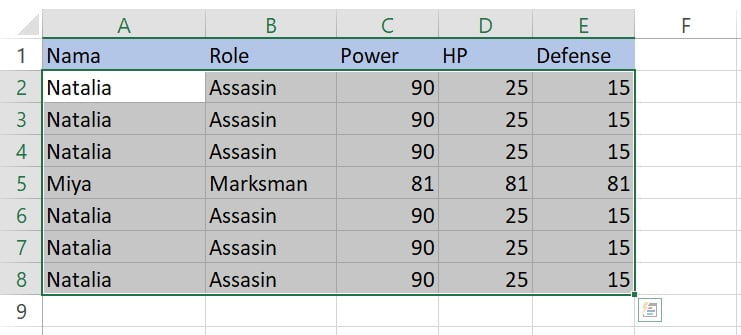
-
- Klik ikon Conditional Formatting pada Ribbon Home.

- Pilih Highlight Cell Rules > Duplicate Values….
- Klik ikon Conditional Formatting pada Ribbon Home.
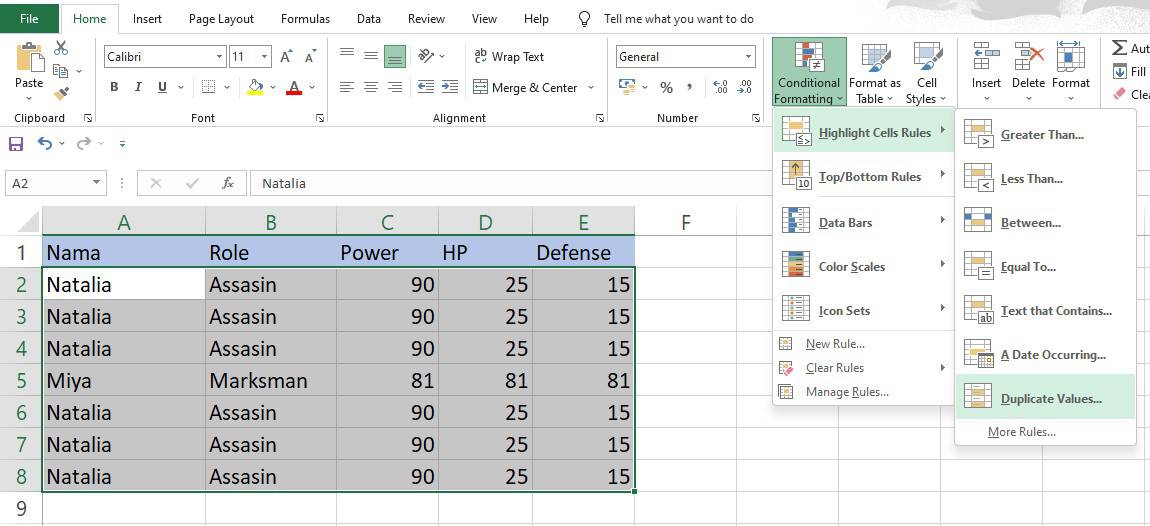
-
- Pilih “Duplicate” pada dialog, lalu tentukan opsi tampilan Yellow Fill with Dark Yellow Text dan klik OK.
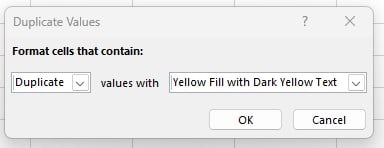
Hasilnya, semua nilai duplikat dalam rentang akan ditandai dengan warna kuning:
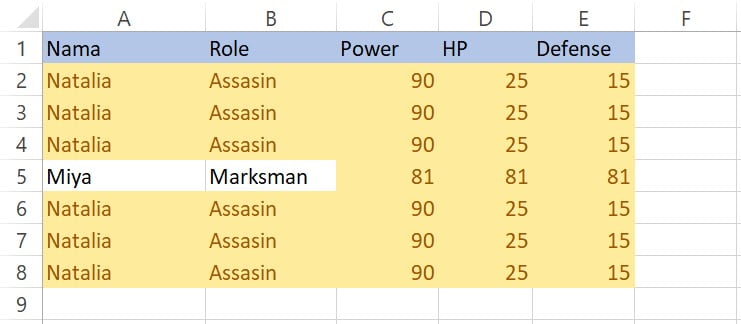
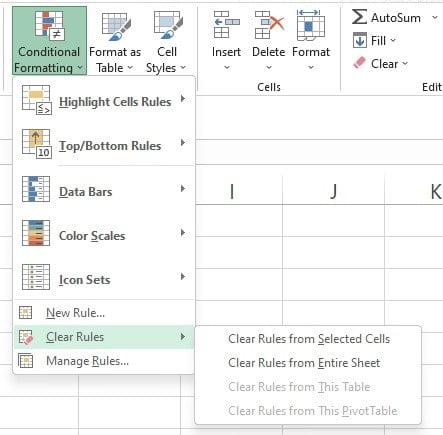
Contoh Menandai Nilai Unik (Unique Values)
Fitur “Duplicate Values…” juga dapat digunakan untuk menandai nilai unik dalam rentang data.
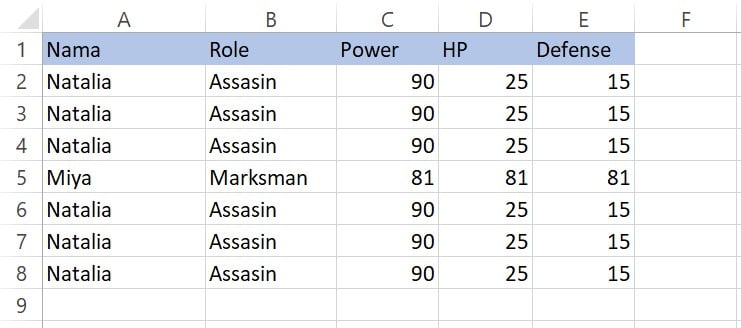
Berikut langkah-langkah untuk menandai nilai unik:
-
- Pilih rentang A2:E8.
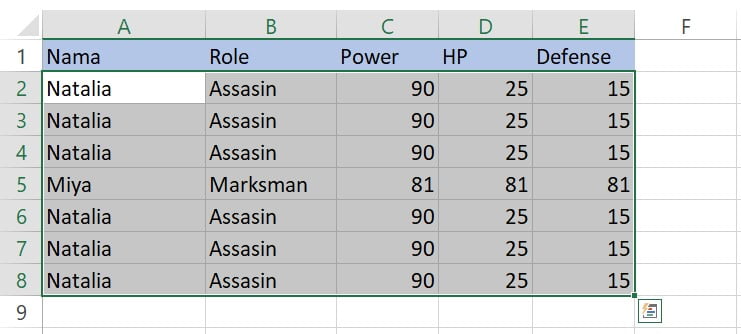
-
- Klik Conditional Formatting pada Ribbon Home.
- Pilih Highlight Cell Rules > Duplicate Values….
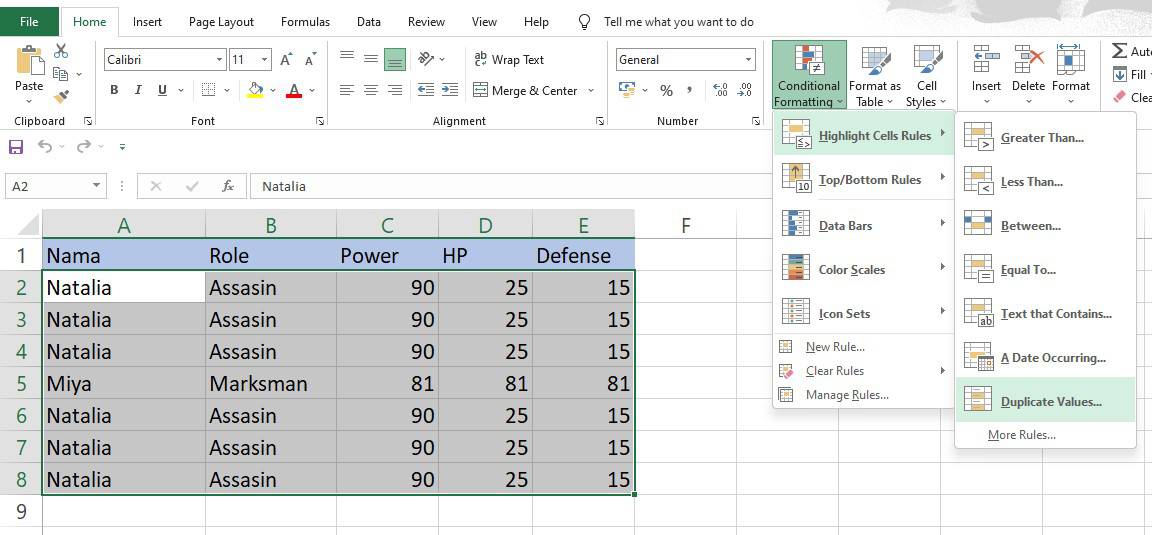
-
- Pilih “Unique” pada dialog, lalu tentukan opsi tampilan Green Fill with Dark Green Text dan klik OK.
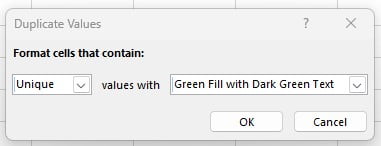
Sel dengan nilai unik akan otomatis ditandai warna hijau:
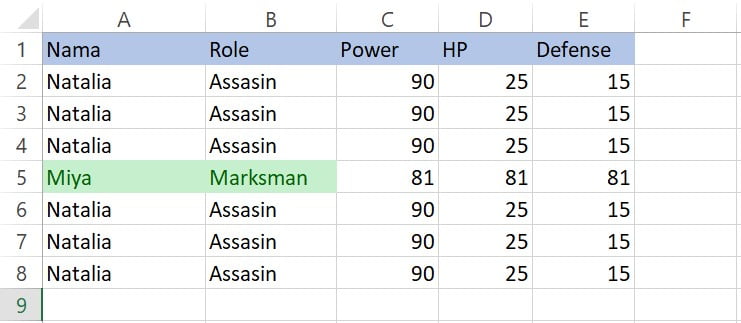
Sel hero Miya dan role marksman ditandai hijau karena unik, sedangkan sel lain dalam rentang A2:E8 adalah duplikat.
